
Mark Lucas
0
2464
227
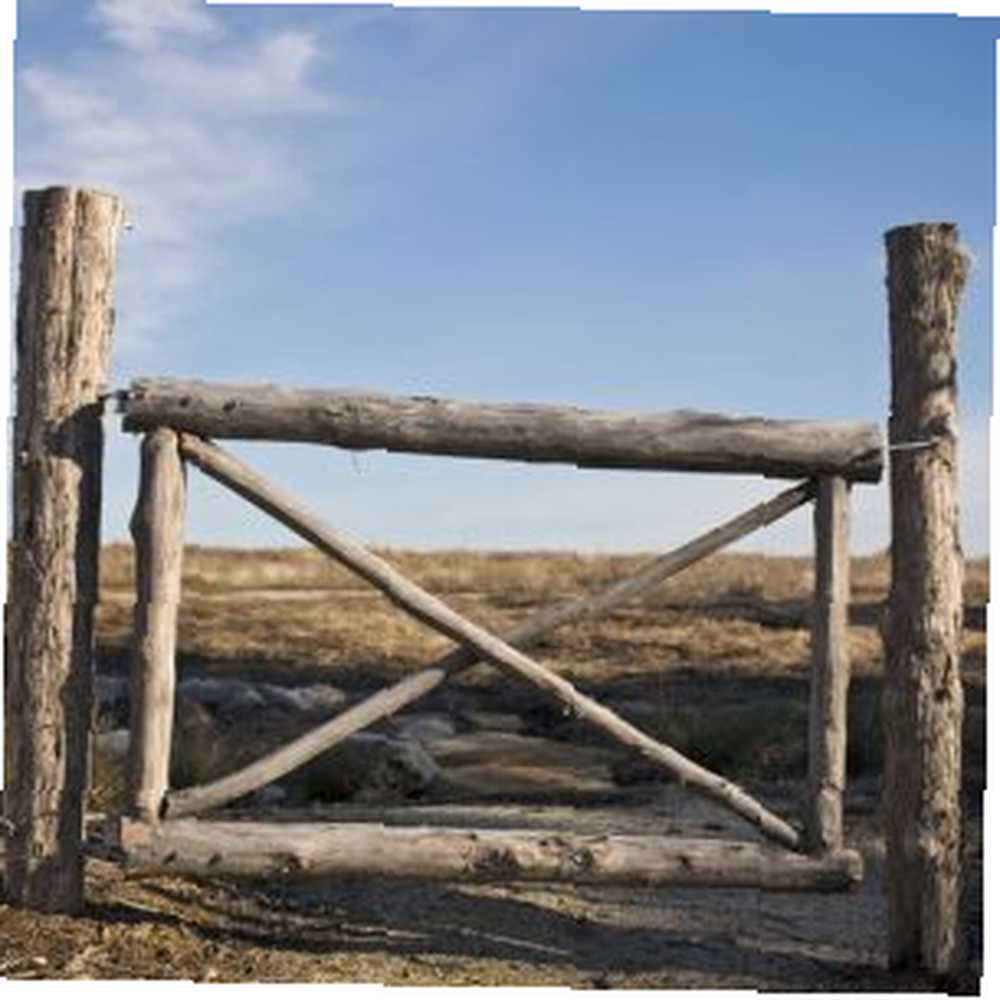 Existen varias aplicaciones que tienen el único propósito de organizar su escritorio. Hace unos años, Varun escribió sobre tres herramientas de organización de escritorio. 3 formas de organizar y desordenar su escritorio de Windows. uno de ellos. Jeff también cubrió las herramientas que puede usar para organizar su escritorio Mac. Cómo organizar su escritorio Mac con espacios Cómo organizar su escritorio Mac con espacios. No hace falta decir que una computadora ocupada conduce a un escritorio agitado, no muy diferente de cómo una oficina ocupada generalmente resulta en un escritorio caótico en el trabajo.
Existen varias aplicaciones que tienen el único propósito de organizar su escritorio. Hace unos años, Varun escribió sobre tres herramientas de organización de escritorio. 3 formas de organizar y desordenar su escritorio de Windows. uno de ellos. Jeff también cubrió las herramientas que puede usar para organizar su escritorio Mac. Cómo organizar su escritorio Mac con espacios Cómo organizar su escritorio Mac con espacios. No hace falta decir que una computadora ocupada conduce a un escritorio agitado, no muy diferente de cómo una oficina ocupada generalmente resulta en un escritorio caótico en el trabajo.
Las personas generalmente desarrollan sus propios sistemas para mantener organizados ambos tipos de escritorios, ya sea que estén construyendo “vallas” alrededor de áreas para ciertos tipos de atajos, organizando enlaces y atajos en subcarpetas, o una larga lista de otras ideas. Algunos funcionan bastante bien, pero otros no. En su mayor parte, todos los enfoques habituales para la organización del escritorio requieren mantenimiento y mantenimiento constantes. Si no tienes cuidado, se alejará de ti otra vez.
Bueno, otro enfoque que no requiere mucho mantenimiento, o incluso mucho pensamiento, es una aplicación llamada DesktopCoral. A diferencia de Fences, o muchas otras herramientas populares de organización de escritorio que seccionan áreas de su escritorio con fines organizativos, el propósito de DesktopCoral es segregar su escritorio en dos áreas distintas y separarlas entre sí..
En lugar de pensar en términos de “ordenando” El desorden de escritorios que ya tiene en su lugar, DesktopCoral en realidad se utiliza para un propósito ligeramente diferente. Es un área de su escritorio que se mantendrá despejada para un propósito completamente diferente: un área que no puede ser inmiscuida por otras aplicaciones que pueda haber maximizado o cualquiera de los íconos que actualmente desordenan su escritorio.
Cree un corral de espacio libre en su escritorio
Entonces, creo que el nombre de la aplicación es un nombre inapropiado. Debería ser Desktop Corral, porque esencialmente le permite crear un corral separado para un propósito distinto. Te mostraré cómo funciona esto a continuación, pero ten en cuenta que una vez que creas esta área, no se considera parte de tu escritorio normal. Cuando maximiza una ventana, se maximizará como si el borde del corral de su escritorio fuera el borde real del monitor. Deslice una aplicación hacia el borde del corral, y maximizará la aplicación a lo largo de ese lado de la ventana, pero no interferirá con el espacio que ha creado..
Cuando instales y ejecutes la aplicación por primera vez (de nuevo, asegúrate de hacer clic en la opción en el asistente para NO instalar las barras de herramientas de adware), verás el pequeño cuadro cuadrado a continuación.
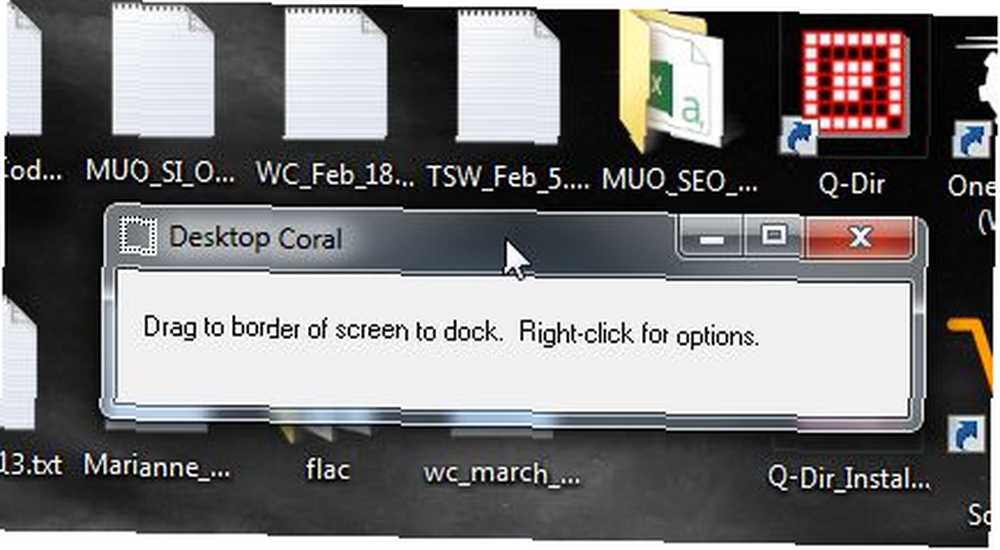
Coloque este cuadro a lo largo de cualquier borde de su pantalla, y estirará la longitud de la pantalla y se convertirá en el ancho predeterminado. Este es esencialmente el corral: el espacio de su escritorio que se vuelve intocable por cualquier cosa que tenga en otro lugar de su escritorio.
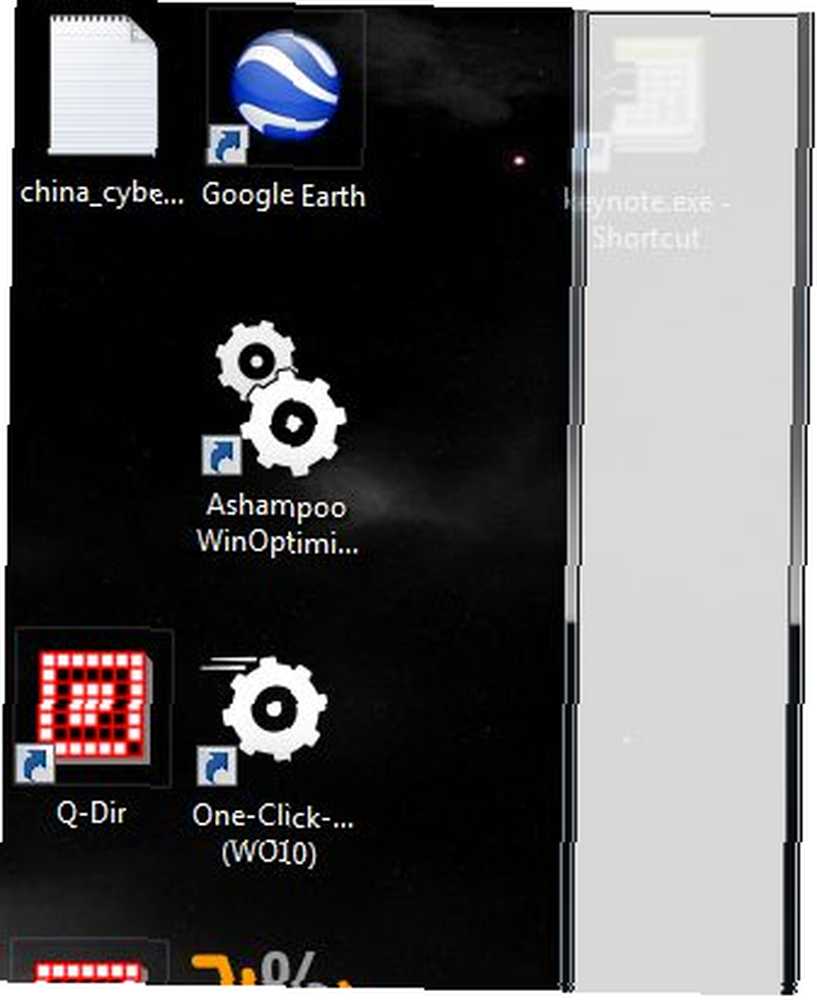
Haga clic derecho dentro del área gris para formatear el espacio y seleccione “Opciones” del menú.
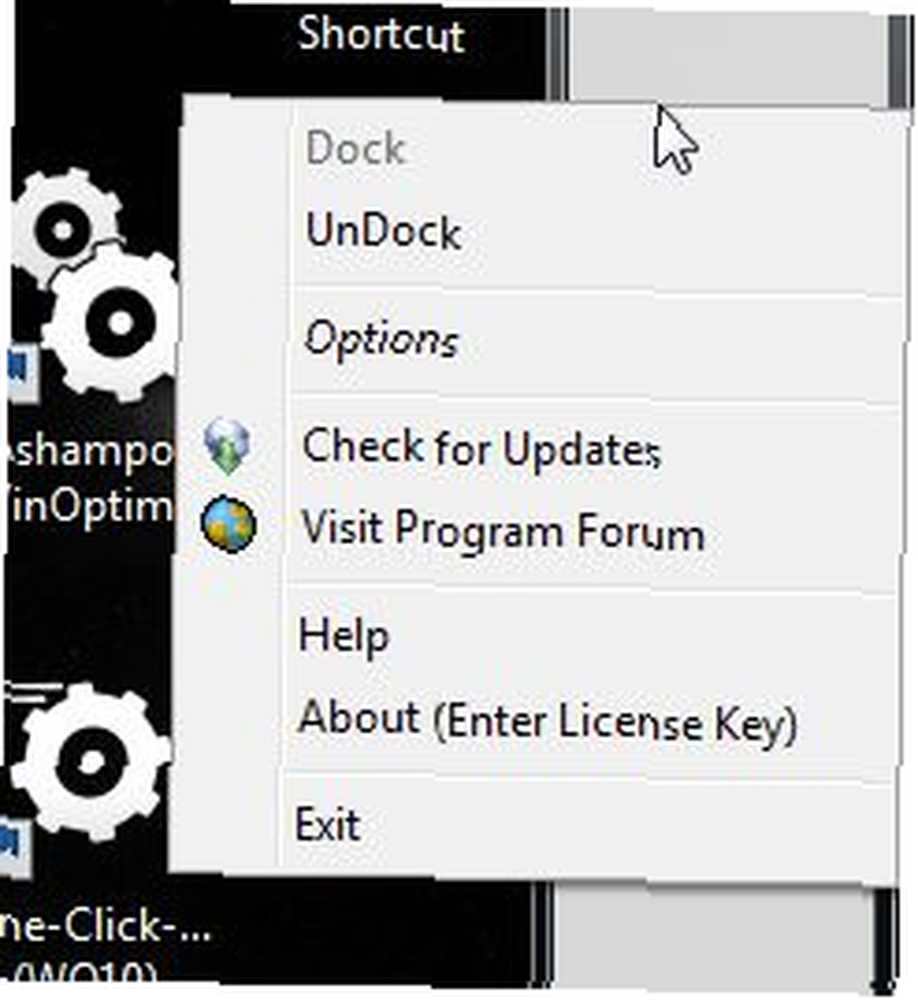
Dentro de las opciones, querrás seleccionar “Empieza con las ventanas”, y luego, si el tamaño de la caja es de su agrado, continúe y marque “Modo transparente” también. Esto hará que la caja sea invisible.
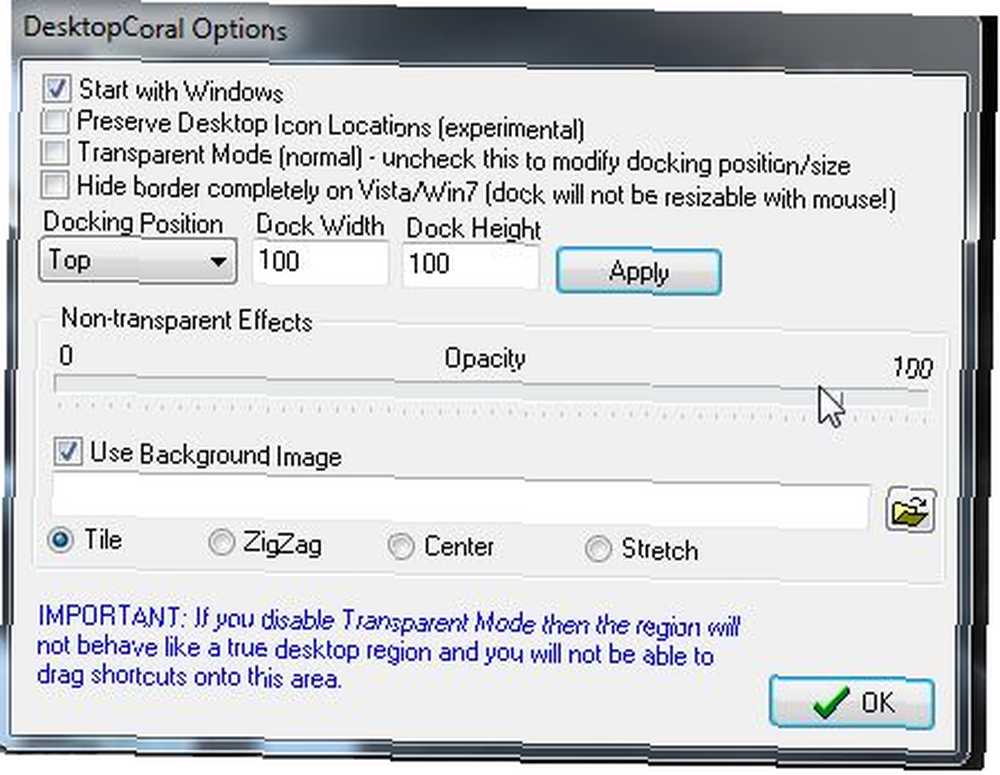
Sin embargo, si desea que el área en caja sea un poco más grande, todo lo que tiene que hacer es arrastrar el borde hasta el ancho que desee que tenga la caja. Recuerde, esto funciona tan bien en la parte superior o inferior de la pantalla como en los lados. Todo depende de lo que quieras usar para ese espacio particionado.
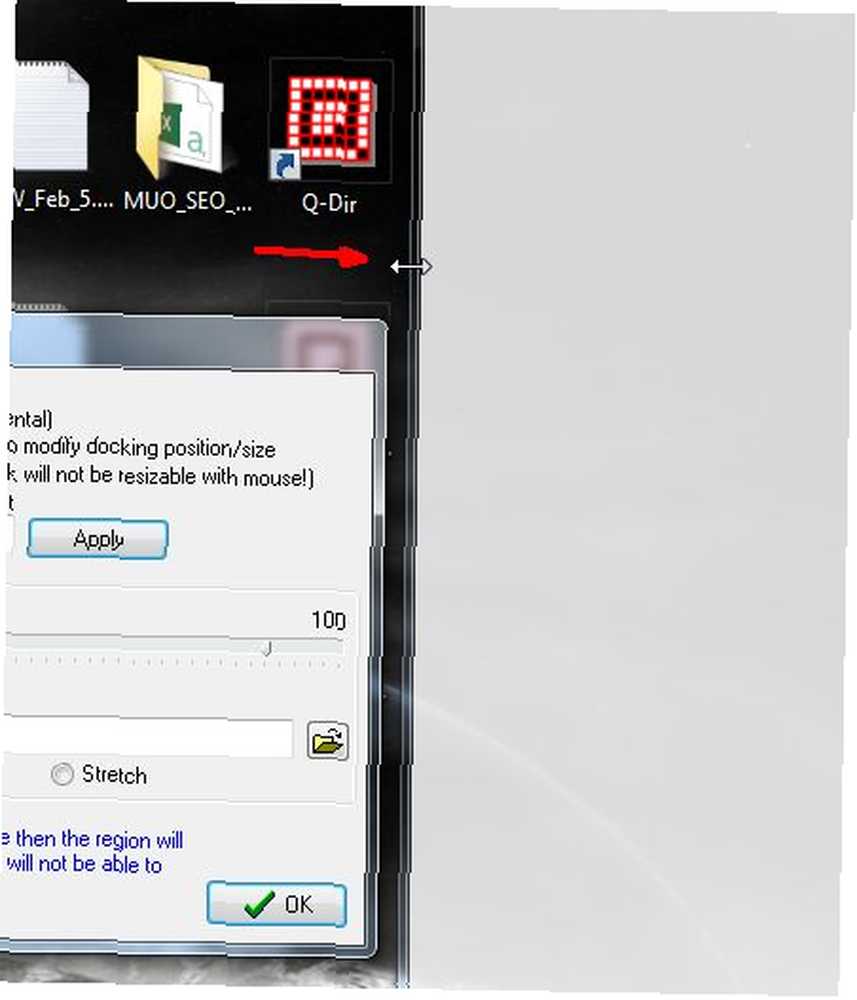
Una vez que esté listo, marque “Modo transparente”, y el fondo gris desaparece. En realidad, puede personalizar ese fondo si lo desea, para que muestre cualquier imagen de su elección; solo necesita seleccionar el archivo de imagen de fondo en la ventana Opciones.
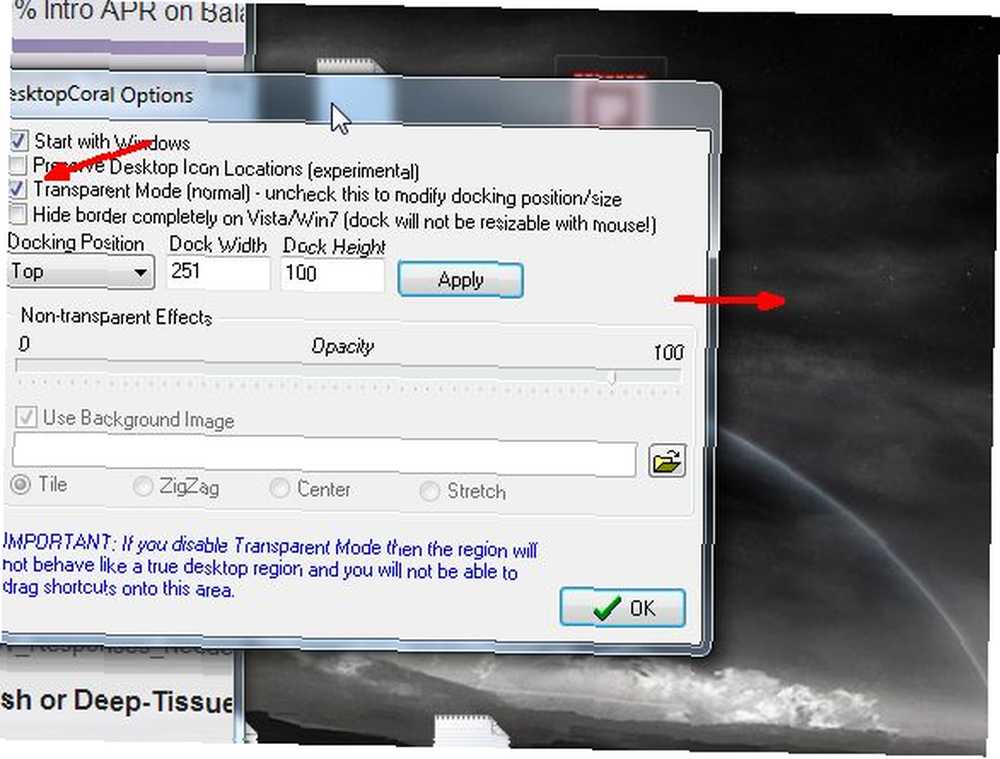
Entonces, ¿cómo funciona esto? Bueno, digamos que tengo una lista de tareas pendientes que quiero tener siempre visible en mi pantalla sin importar lo que esté haciendo. Abriría esa lista y la deslizaría hacia el área protegida de mi escritorio.
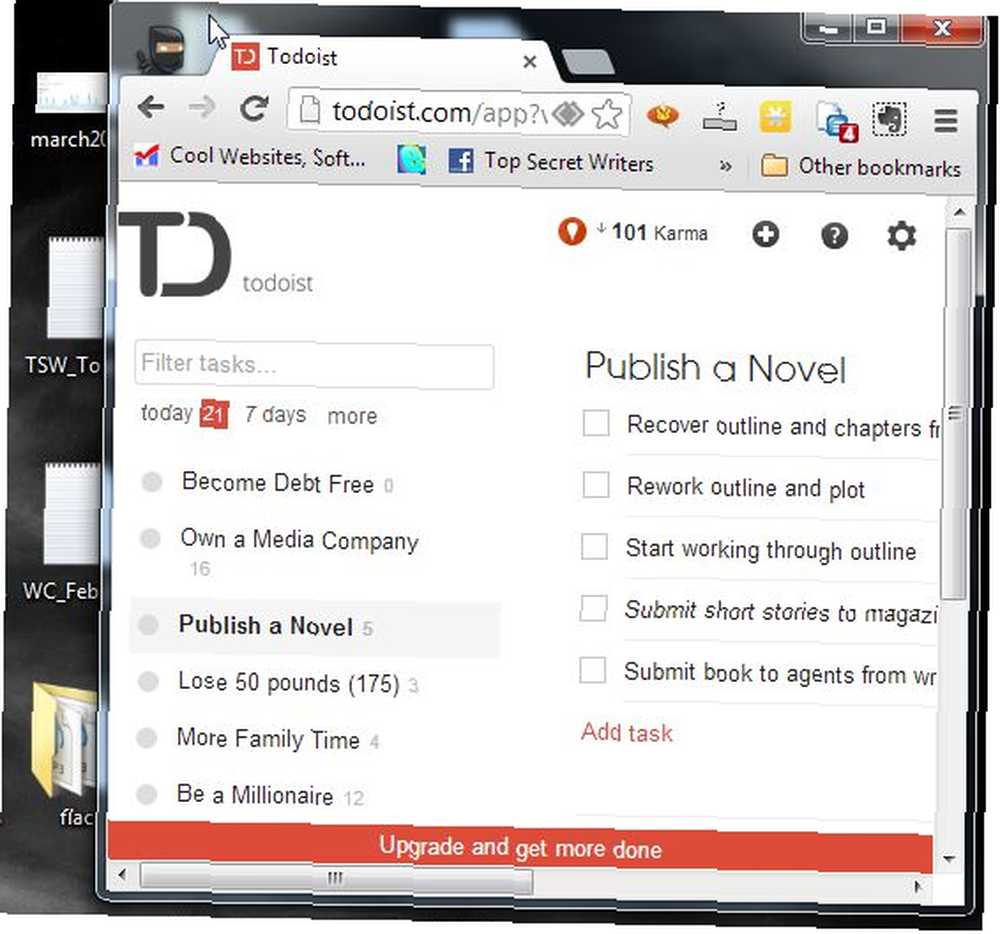
Así que ahora, en mi área de escritorio normal, puedo escribir, jugar juegos, cambiar el tamaño y maximizar ventanas, y ninguna de esas ventanas se maximizará más allá del borde del espacio que creé con DesktopCoral. La lista de tareas siempre estará visible en el escritorio sin importar qué.
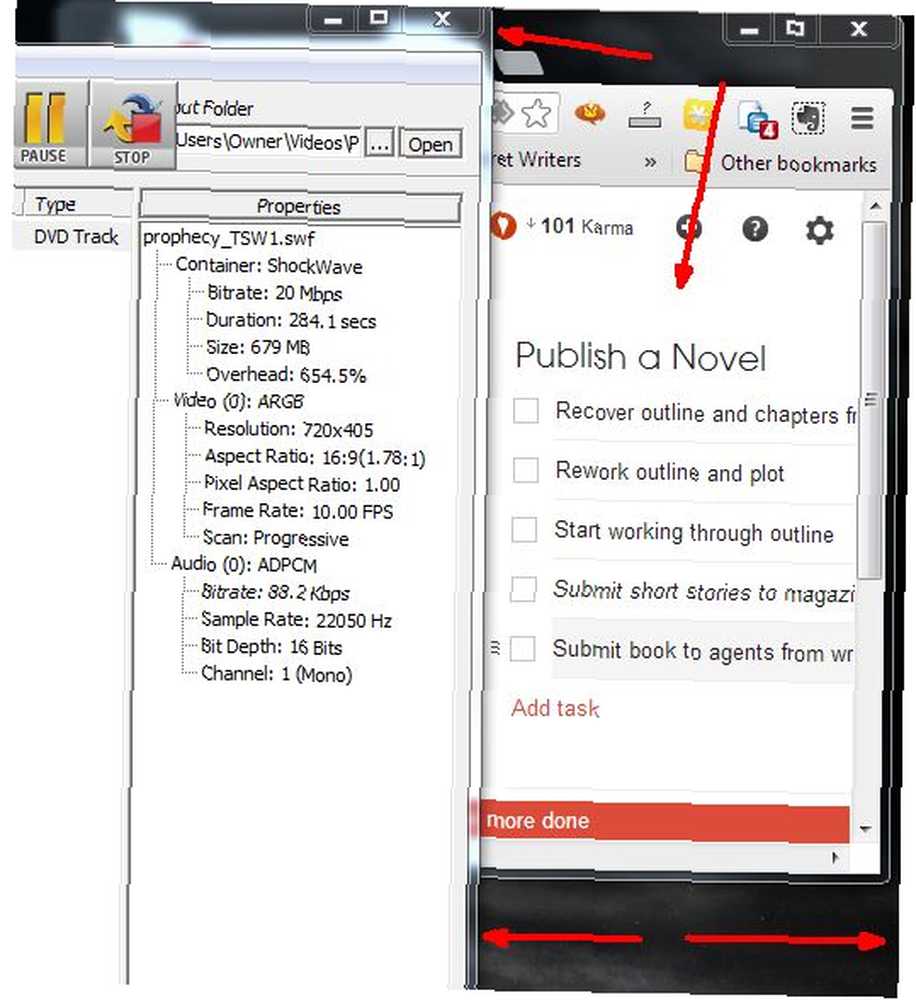
También puede usar el área para diseñar los widgets de su escritorio sin preocuparse de que las ventanas maximizadas se alteren con su apariencia. El espacio donde residen esos widgets de escritorio permanecerá a salvo de todo, así que no se preocupe por hacerlos transparentes. Nunca estarán cerca de las aplicaciones que estás usando.
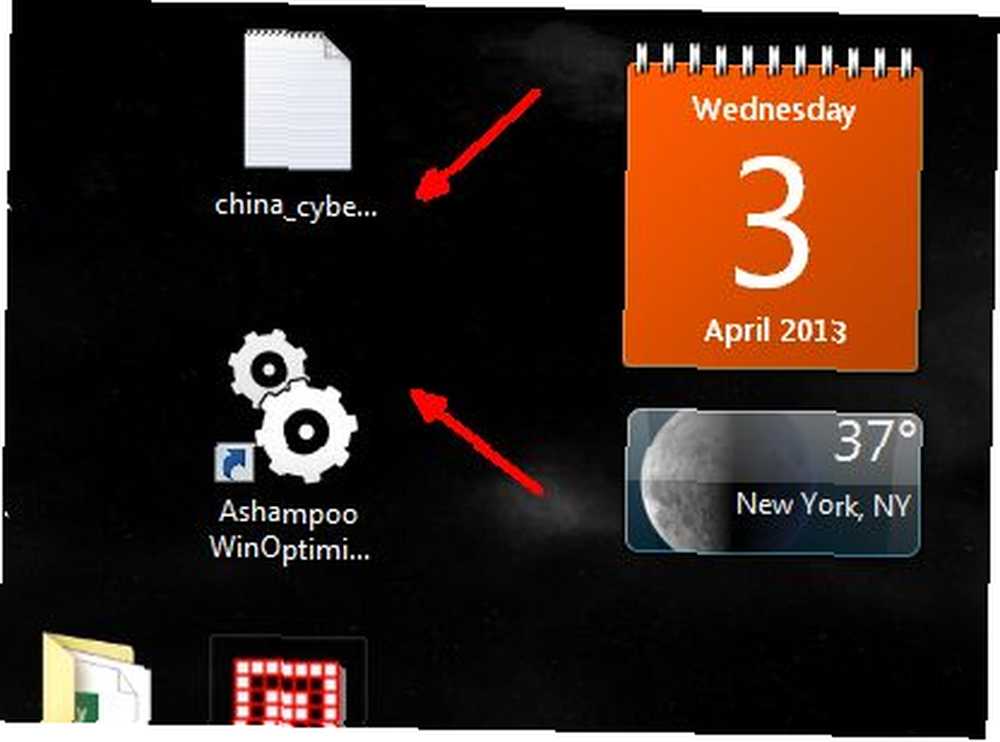
Entonces, como con cualquier aplicación que pruebo, me gusta intentar llevarla al extremo para ver si una idea original funcionará. En este caso, me preguntaba si podría usar DesktopCoral para dividir mi escritorio en dos mitades. Dos escritorios distintos que no interfieren entre sí. Intenté esto arrastrando el borde de DesktopCoral hasta el centro de la pantalla principal.
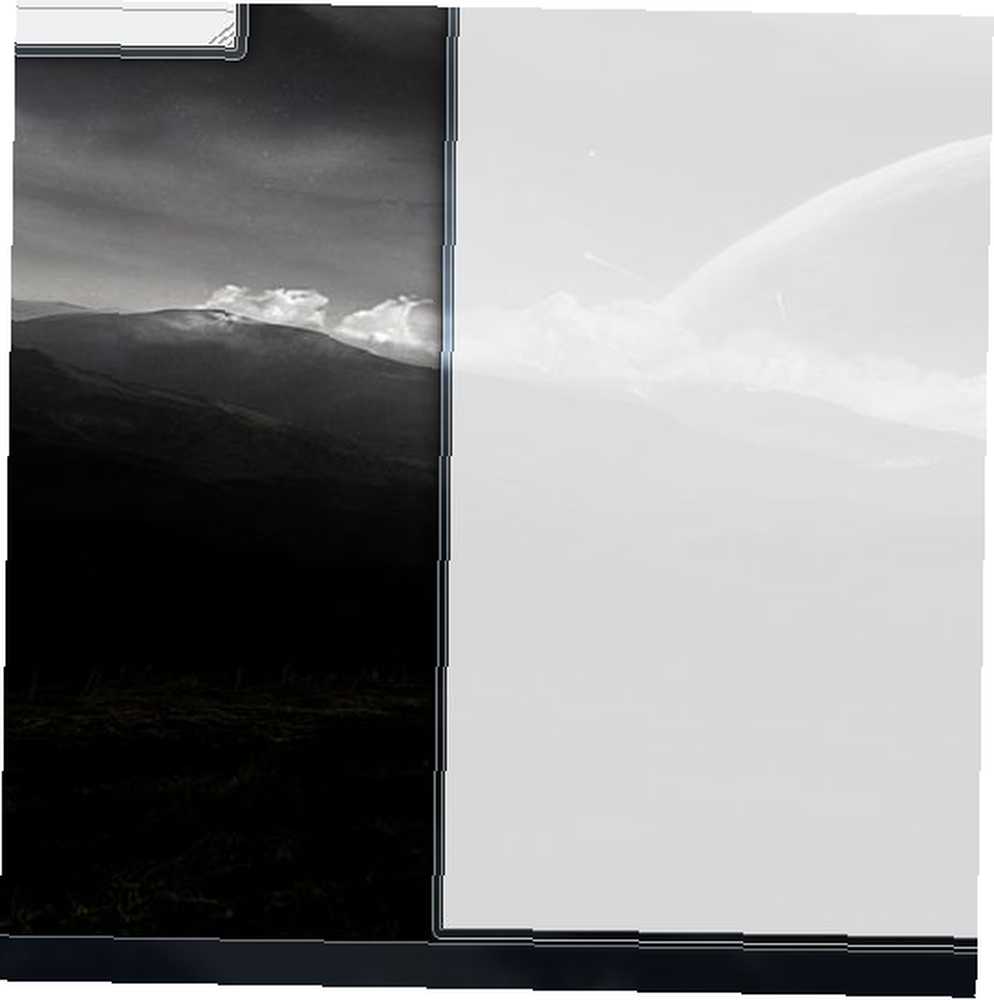
Coloqué algunas de mis ventanas importantes que siempre quiero abrir en el área segura. Una ventana del navegador con Gmail abierto fue uno de ellos. La forma en que necesita obtener ventanas en ese “seguro” El área es interesante. No puede arrastrar la ventana al área porque obligará a la aplicación a maximizar a lo largo del borde exterior. En cambio, debe mover la mayor parte de la ventana al “seguro” región sin que su mouse toque el borde. Luego, debe cambiar el tamaño de la ventana al área segura. No arrastre la barra de título con el mouse dentro del “seguro” zona, porque maximizará la ventana fuera de la zona.
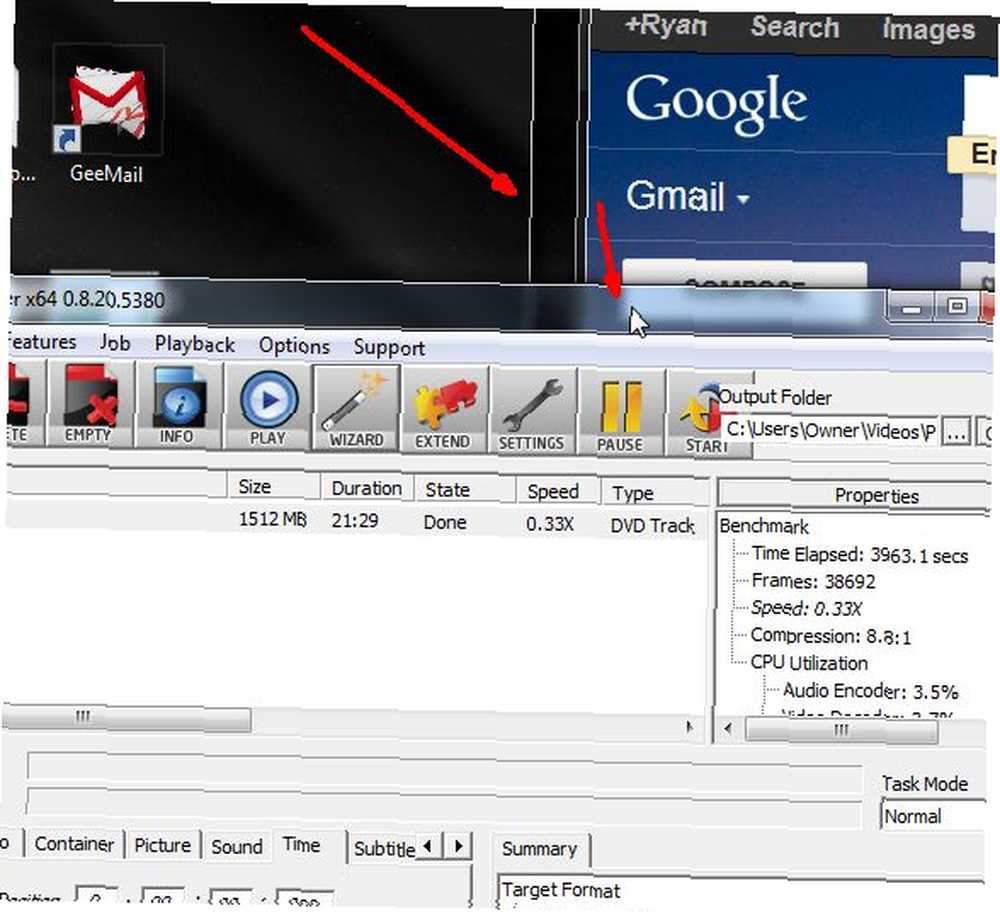
Una vez que haya terminado, como puede ver a continuación, tengo dos áreas de mi escritorio que están protegidas por una zona desmilitarizada justo en el medio del escritorio. Puedo maximizar las ventanas en el lado izquierdo del escritorio todo el día, nada cubrirá las aplicaciones que tengo abiertas en el lado derecho del escritorio. Es genial.
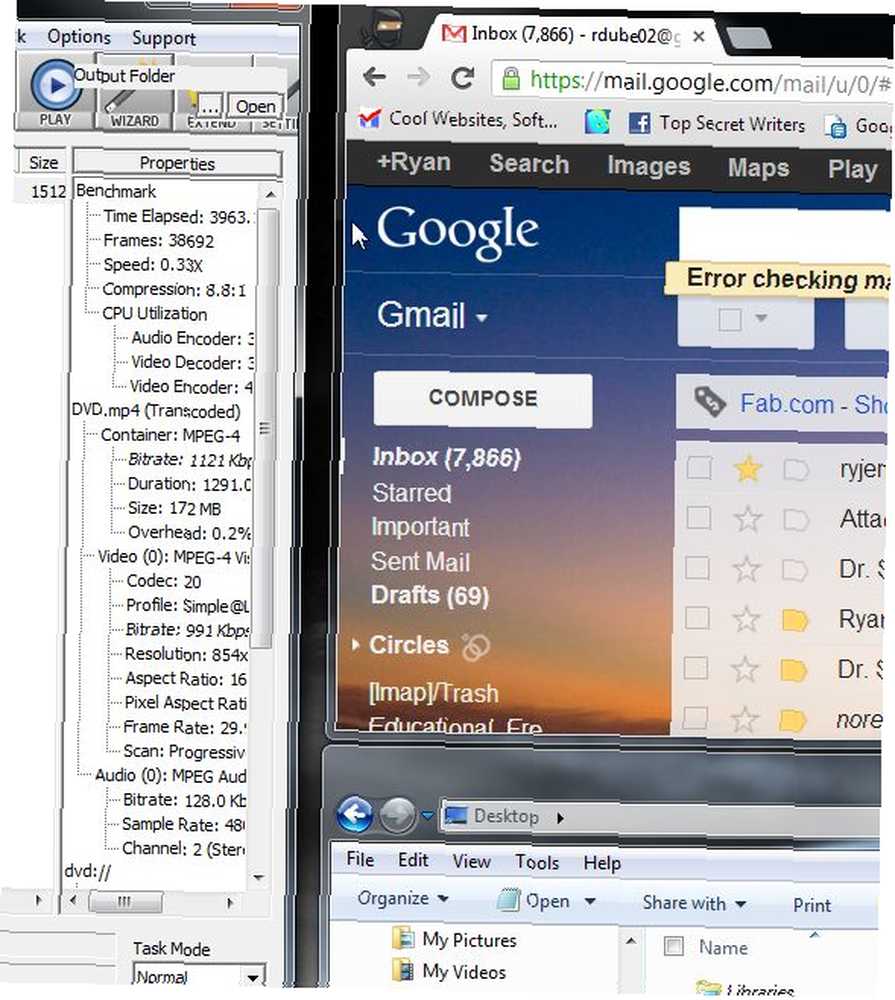
DesktopCoral es una de esas pequeñas aplicaciones geniales que tiene mucho más poder oculto de lo que piensas, una vez que comienzas a jugar con él y a ver las cosas que puedes soñar que haga por ti. Bloquee una sección de la parte superior de su escritorio para obtener widgets de información importantes o actualizaciones de estado. Bloquee el lado izquierdo para acceder a atajos de navegación importantes que abren las ventanas del navegador en el escritorio principal. Simplemente use un poco de creatividad para pensar cómo podría usar DesktopCoral para su propio escritorio.
Comparta sus ideas y sus comentarios en la sección de comentarios a continuación.!
Créditos de imagen: Puerta rústica a través de Shutterstock











